Dit artikel bevat zeven gratis desktop- en online video-editors.
Snijd het frame van je video bij en verwijder alle ongewenste elementen met deze gebruiksvriendelijke video-editors. Stel je een scenario voor waarin je zojuist de perfecte video hebt opgenomen of opgenomen met eersteklas apparatuur. De video is perfect geworden, maar dan merk je wat afwijkingen.
Ongewenste elementen worden per ongeluk vastgelegd en u wilt ze wegsnijden. Opnieuw opnemen is uitgesloten, zodat we naar de gratis videocroppers kunnen kijken. Er zijn gratis apps voor het bijsnijden van video's beschikbaar voor pc's, samen met tools die dit online doen in de webbrowser zelf.
Hier in dit bericht worden de top 7 gratis videobijsnijders aanbevolen, ongeacht of het online of op een desktop is.
#1. FilmForth – De beste gratis videobijsnijder
FilmForth is vrij eenvoudig te gebruiken. Het beste is dat het een gratis video-editor is en zonder watermerken op je opgeslagen video. Voor de meeste videomakers zou FilmForth de beste video-editor zijn, omdat het een overvloed aan functies heeft waarmee gebruikers de video naar behoefte kunnen bewerken, wat allemaal goed is voor filmmakers van verschillende niveaus.
FilmForth bewaart het beste voor het laatst en is een vriendelijke buurtvideo-editor die video's feilloos bijsnijdt. Nu er zo nu en dan nieuwe functies worden toegevoegd, kun je vrijwel al je videowerk erop doen. Laten we nu de functies van de video-editor bekijken.
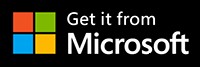
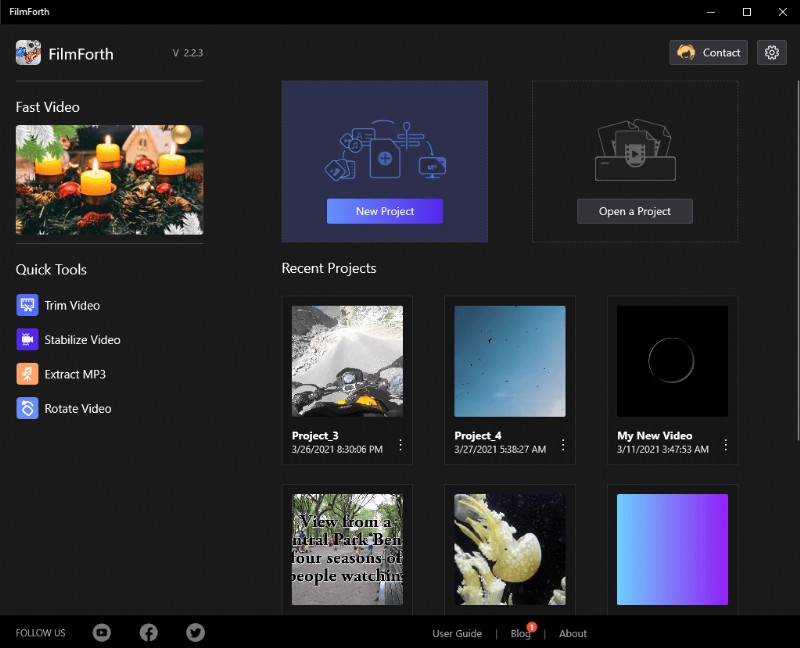
Gebruik Filmforth om uw video eenvoudig te bewerken
Video's bijsnijden met FilmForth
Hier ziet u hoe we een video kunnen bijsnijden met de FilmForth-video-editor. Volg de leiding.
Stap 1. Download FilmForth in de Microsoft Store en installeer het op je computer. Het is beschikbaar voor Windows 10.
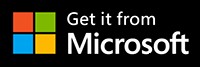
Stap 2. Start de editor en maak een nieuw project door op de knop Nieuw project te klikken.
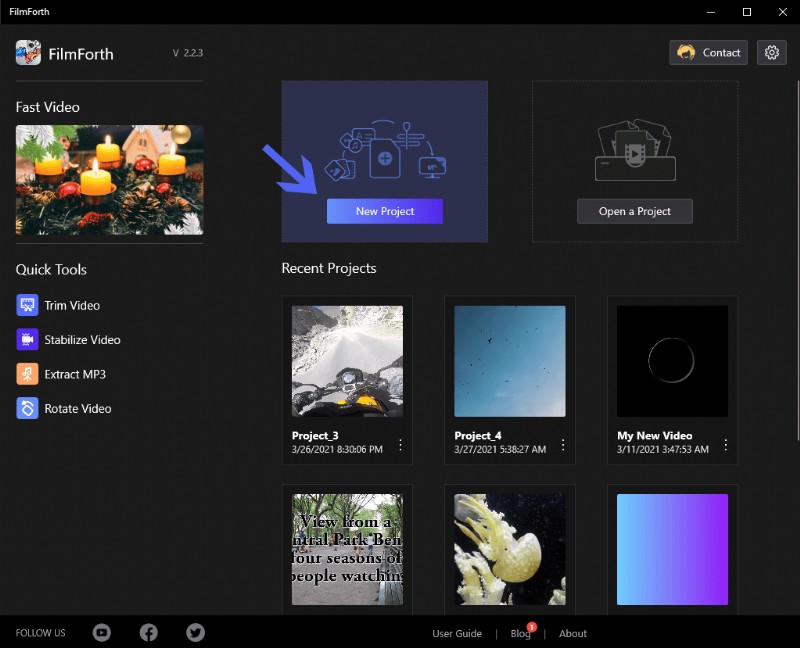
Maak een nieuw project met FilmForth
Stap 3. Voeg een video toe door op de knop Video-/fotoclips toevoegen te klikken. Je kunt ook slepen en neerzetten om je video toe te voegen. Selecteer vervolgens de video uit de feed en ga naar het dashboard onderaan. Klik op de knop Bijsnijden en verplaatsen.
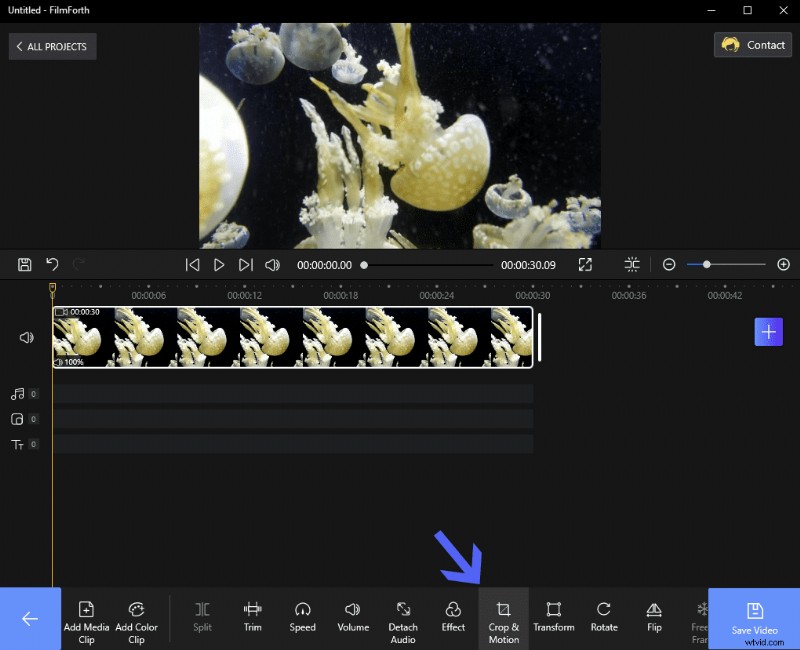
Bijsnijden en bewegende video
Stap 4. U bevindt zich nu in het bijsnijdashboard. Gebruik de randknoppen, zoals aangegeven door de pijlen, om het videoframe handmatig bij te snijden. U kunt altijd de verhoudingen en de breedte-hoogtevakken gebruiken om nauwkeurig te zijn bij het bijsnijden. Ten slotte kunt u [op de OK-knop drukken zodra het bijsnijden is voltooid. Sla de video op met de knop Video opslaan.
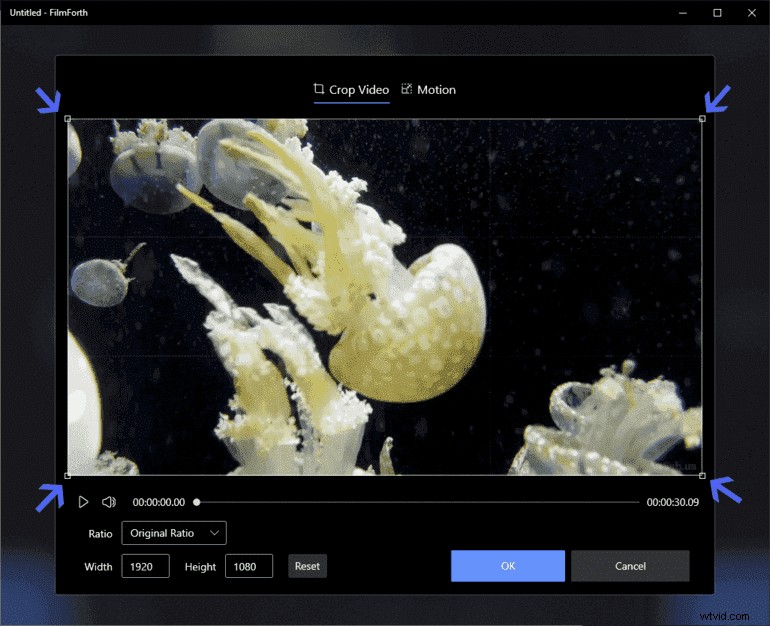
Video bijsnijden op dashboard
#2. Clipdeo
Clipdeo is een volwaardige editor met de bijsnijdfunctie voor video's en afbeeldingen. Upload een video en begin meteen met bijsnijden. U hoeft overigens niets op uw pc of browser te installeren.
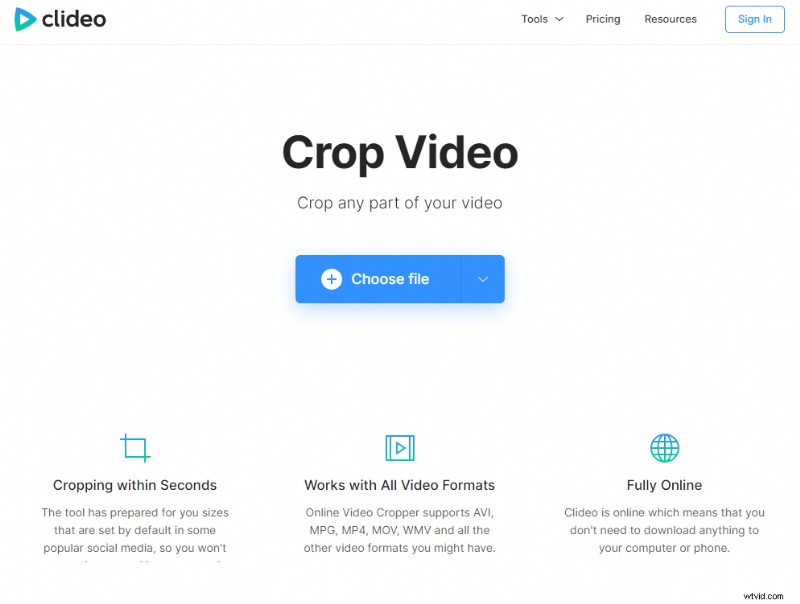
Top 7 Free Video Croppers in 2021
#3. Kapwing
Another popular video editor has been the one offered by Kapwing. You can drag and drop your video to the video cropper tool. They offer presets for different social media platforms to crop out the video that suits the respected platforms.
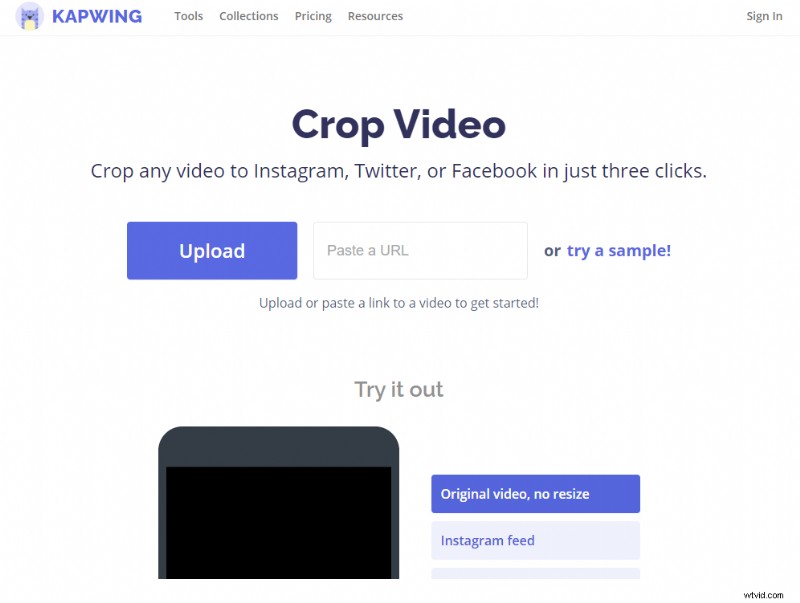
Kapwing Video Editor
#4. FreeConvert Dot Com
FreeConvert is a video crop tool that resembles the UI of Kapwing. The philosophy is simple, upload, crop, and save the video. There are no hidden frills to waste time.
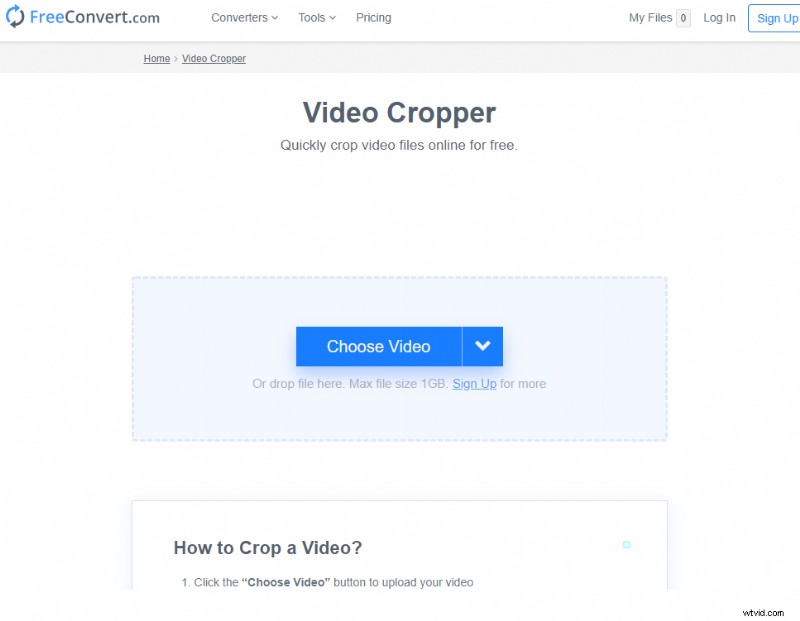
FreeConvert Video Cropper
#5. Online Video Cutter
Another free video cropper tool is Online Video Cutter. It does the job as described. You will get a video editor for doing more than simple cropping.
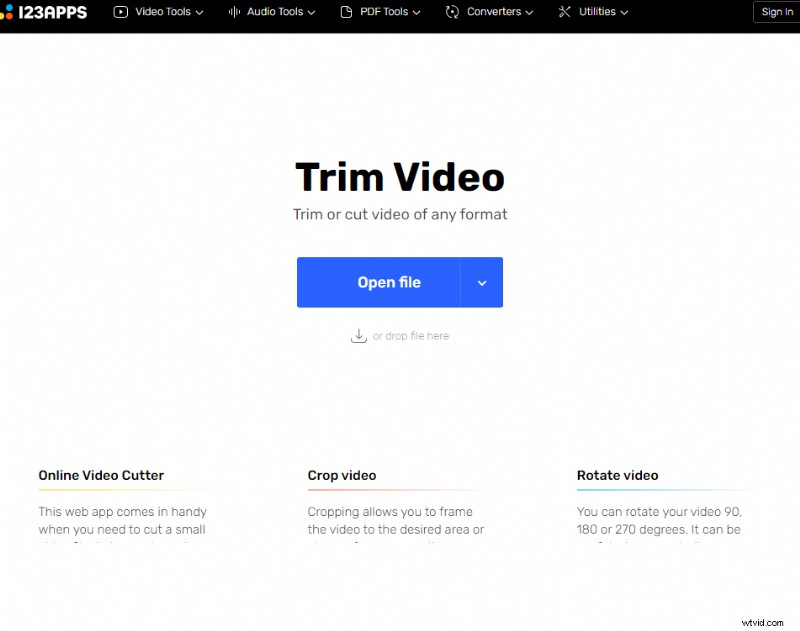
Online Video Cutter
#6. Veed.io
Veed.io is a versatile video cropping tool that offers many other features for video editing. With its modern interface, beginners will find feel at home while using it. Drag and drop to start cropping your video.
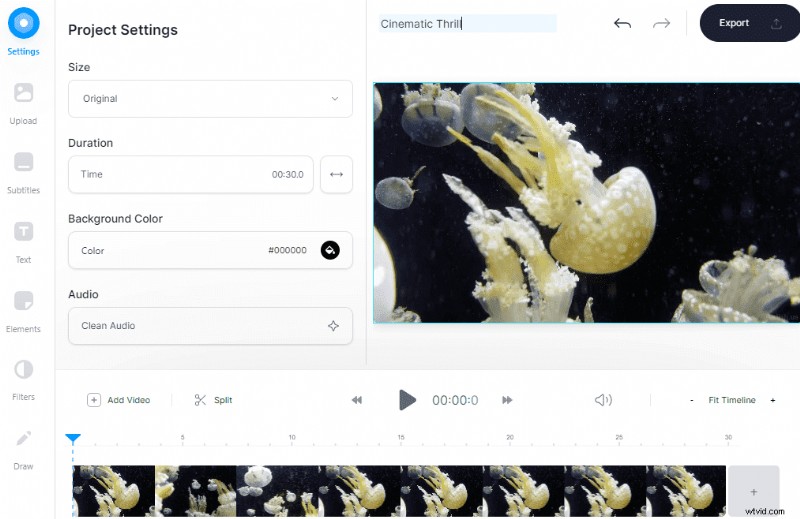
Drag and Drop to Start Cropping Video
We are moving onto software for using them online. Install them, and you wouldn’t need to rely on the Internet for anything else.
#7 OpenShot
We start the entry to offline tools with OpenShot, an open-source video editor. The Free Software Foundation develops it. You start by creating a project, uploading a video, and then adding it to the timeline.
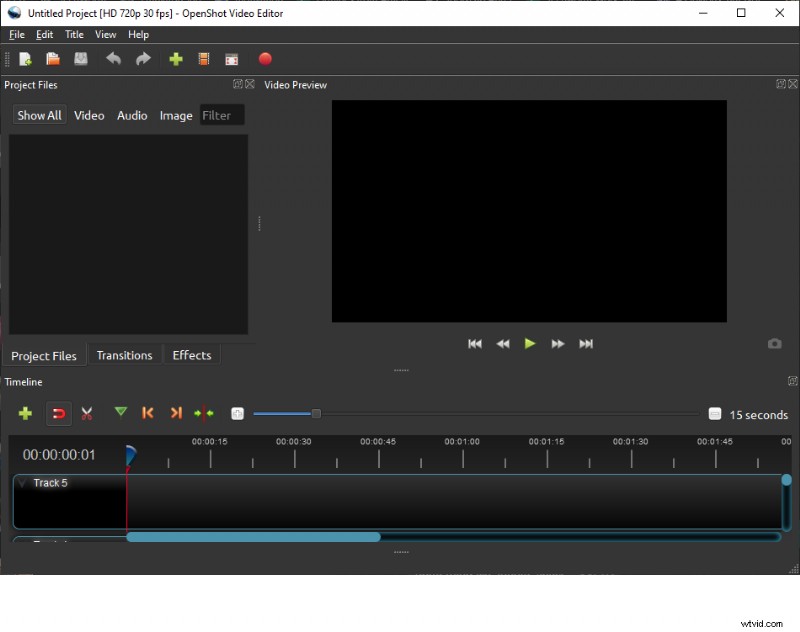
Openshot Video Editor
Conclusie
There are plenty of free video crop apps that you can use, available online and offline. Use the one that feels suitable for your usage, and cropping videos will take no effort at all. Sometimes it is about finding the tool/application that fits into your workflow. Use what suits your style of working without compromising on productivity and efficiency. There is also the most recommended Top 10 Gaming Video Editing Software in 2021 for your reference.
